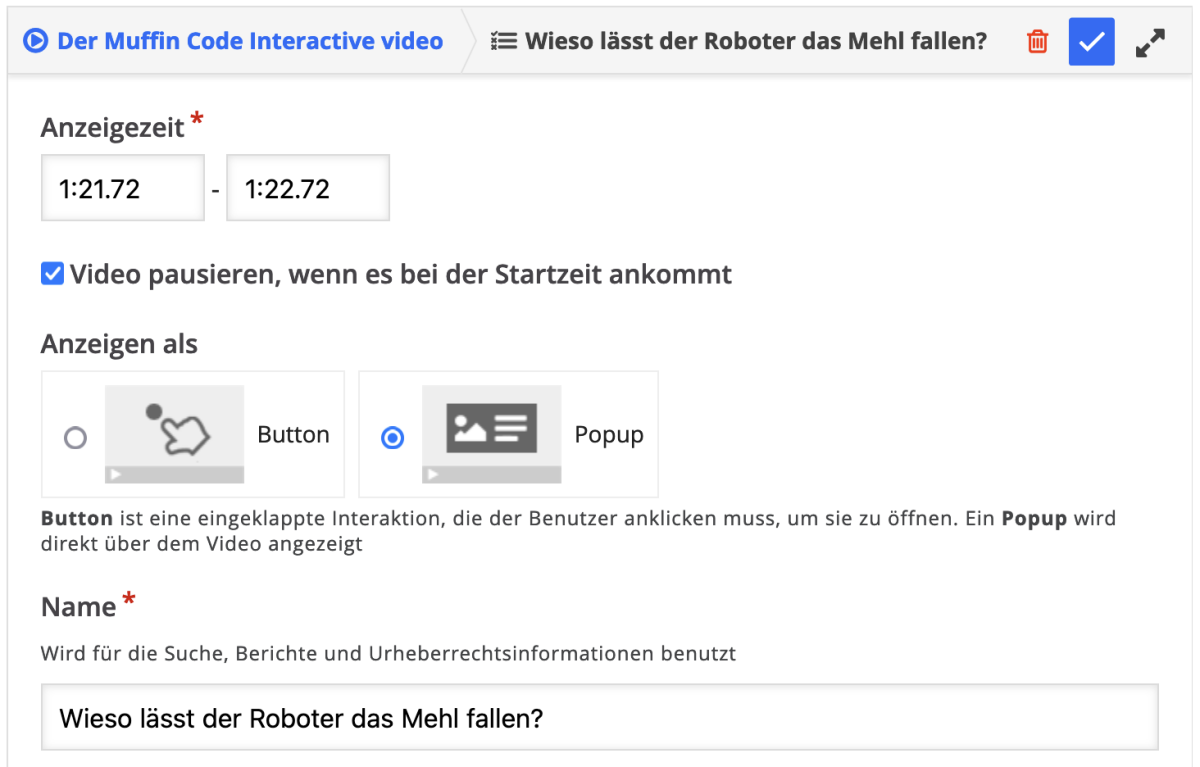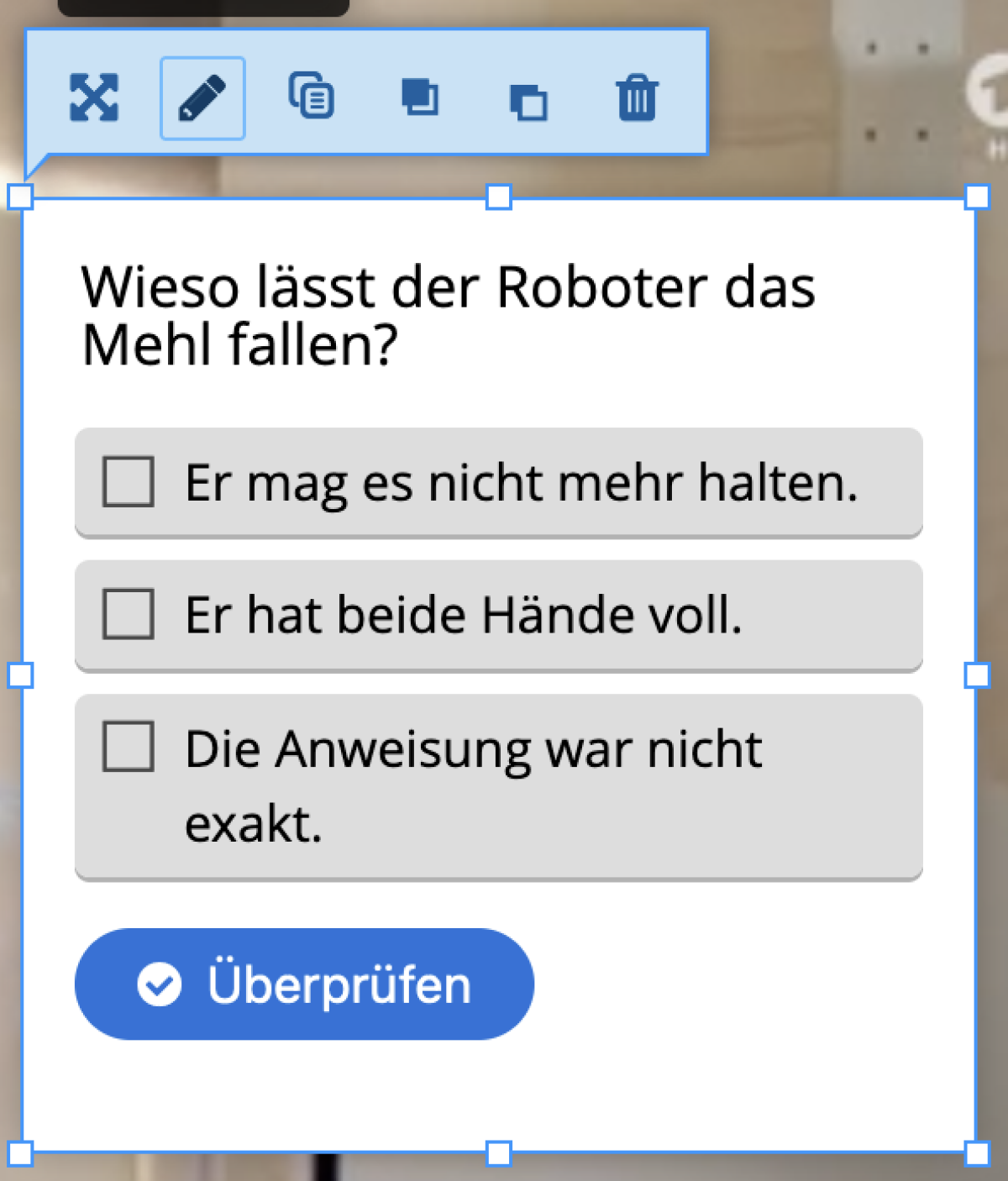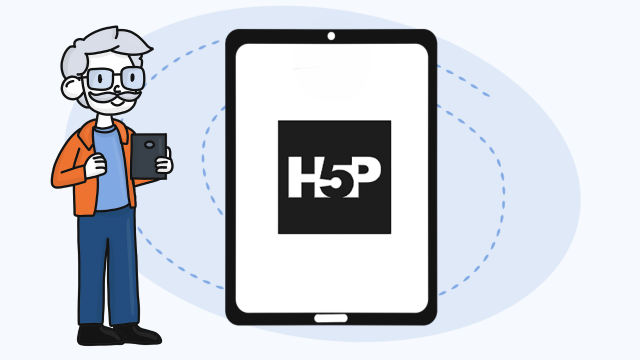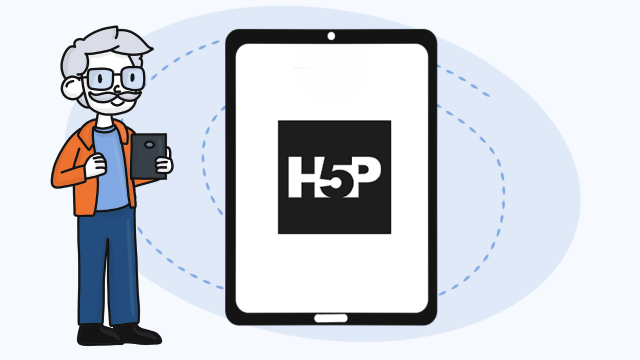H5P-Inhaltstyp Interactive Video - Interaktionen hinzufügen
Sie wollen zu Ihrem Interaktiven Video (Interactive Video) in H5P eine Interaktion wie z. B. eine Frage hinzufügen? Hier erfahren Sie in wenigen Schritten, wie Sie eine Aktion zu Ihrem Video erstellen.
Um eine Aktion zu Ihrem Video hinzuzufügen, öffnen Sie die bereits angelegte Aktivität Interactive Video. Aktivieren Sie, sofern noch nicht geschehen, den Bearbeitungsmodus über den Schieberegler in der primären Navigationsleiste.
Klicken Sie nun den Reiter Schritt 2: Interaktion hinzufügen. Bewegen Sie den Schieberegler in der Zeitleiste des Videos zur gewünschten Stelle. Hier fügen Sie eine Aktion über die Buttons der Tool-Leiste ein, in diesem Beispiel Multiple Choice.
Im erscheinenden Dialog geben Sie die Anzeigezeit ein. Die Startzeit ist bereits richtig gewählt. Die Endzeit passen Sie bei Bedarf flexibel auf Ihre Bedürfnisse an.
Sie können das Video pausieren, wenn es bei der Startzeit ankommt, indem Sie den entsprechenden Haken in der Auswahlbox setzen.
Wählen Sie zwischen den Anzeigetypen Button (der von den Nutzern im Interaktiven Video angeklickt werden muss, aber kleiner ist) oder Popup (welches automatisch erscheint, aber größer ist) durch Klick in die Auswahlbox.
Bevor Sie Ihre Frage analog zum Aufgabentyp Multiple Choice hinzufügen, vergeben Sie Ihrer Aktion noch einen passenden Namen.
Abschließend wählen Sie den Button Fertig aus.
Jetzt erscheint im Video die erstellte Aufgabe, die Sie auch in der Zeitleiste als Punkt angezeigt bekommen. Durch das Anklicken der Interaktion haben Sie die Möglichkeit, diese mit dem Stift-Symbol erneut zu bearbeiten.
Ebenso können Sie die Aufgabe durch Anklicken und Halten verschieben. Mit den kleinen Quadraten in der Pop-up-Leiste lässt sich die Größe des Feldes so verändern, dass der ganze Inhalt sichtbar wird. Bei Bedarf kopieren Sie die Aufgabe mit dem Kopieren-Symbol oder entfernen diese über das Löschen-Symbol.